Download PDF
Download page Datos del equipo.
Datos del equipo
Se pueden almacenar varios datos en un soporte de datos USB o importarse desde un soporte de datos USB al controlador del dispositivo. Con esta función, los Datos se pueden transferir de un equipo a otro. En caso de avería, los datos de análisis se pueden leer en un soporte de datos USB para el diagnóstico de averías y enviarlos a su representante de HB-therm (www.hb-therm.com). Los datos analíticos también se pueden entregar a través de la aplicación e-cockpit con la función «Enviar datos de análisis» (→). Funciones del e-cockpit
¡NOTA!
- Se admiten soportes de datos USB formateados con FAT, FAT32, exFAT y ext2/3/4.
- En la pantalla básica se muestra un soporte de datos USB conectado y reconocido con el símbolo del soporte de datos ().
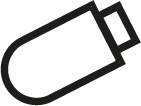
- Durante la transferencia de datos, el símbolo del disco ()
 de la pantalla básica parpadea en amarillo.
de la pantalla básica parpadea en amarillo. - Al guardar los datos del parameterdata, se guarda el perfil de usuario establecido.
Guardar y cargar datos
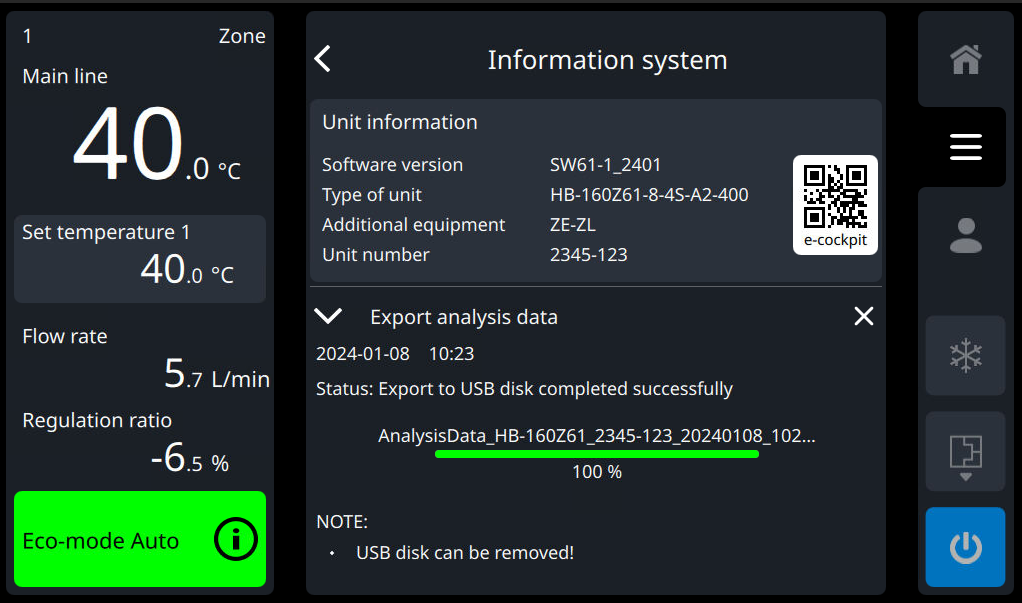
Cerrar la unidad USB.
- En la pantalla básica de inicio, toca el botón del menú principal ().

Selecciona [Guardar/cargar].
Seleccione los datos de los que desee hacer una copia de seguridad o los datos que desee cargar.
Presiona el símbolo del disco (
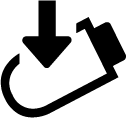 ,
, 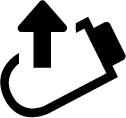 ) para iniciar el proceso.
) para iniciar el proceso.
→ Aparece la ventana del explorador de la unidad USB en la pantalla.Seleccione el directorio deseado.
→ Los datos se escriben en el soporte de datos USB como un archivo CSV. El sistema de informaciones se abre automáticamente y se muestra el progreso actual (→ ap.).
→ Durante la carga, los datos se transfieren al controlador del dispositivo. Si los valores transferidos están fuera del rango permitido, se restablecen al valor por defecto.
Denominación de los datos
Los nombres de los archivos de la unidad USB se crean automáticamente según los siguientes ejemplos. Las informaciones de fecha y hora corresponden a la hora de exportación. Si el nombre del archivo ya existe, se añade automáticamente un sufijo [n].
Datos de análisis
Los datos de análisis contienen todas las informaciones relevantes para el servicio de atención al cliente que se requieren para un análisis específico de fallas. En caso de error, se recomienda guardar los datos de análisis y enviarlos al servicio de atención al cliente.
Carpeta de directorio:
AnalysisData_<UnitBasicType>_<Serialnumber>_<YYYYMMDD>_<HHMMSS.zip
Ejemplo → AnalysisData_HB-160Z61_1234-567_20230621_161301.zip
Contenido:
Datos históricos (registro de datos del equipo de la etiqueta actual y del día anterior)
- Datos de funcionamiento
- Datos de parameterdatos
- datos de configuración
- libro de registro de alarmas
- Libro de registro de usuarios
Archivo de registro del sistema USR-61
Archivo de registro del sistema GAT-61 (si hay un Gate-6 conectado)
Datos de funcionamiento
Los datos de funcionamiento contienen informaciones que se recopilan durante el funcionamiento, como el número de horas de servicio.
BD_<UnitType>_<Serialnumber>_<YYYYMMDD>_<HHMMSS.csv
Ejemplo → BD_HB-100Z61-8-4T-A2-400_1234-567_20230621_161301.csv
Contenido:
- horas de servicio
- informaciones sobre software y hardware
- Progreso del mantenimiento
- Número de Funciones ejecutadas
Número de circuitos (válvulas, relés)
Datos de parameterdatos
Los datos de los parameterdatos contienen ajustes generales para sus distintas Funciones. Mediante la exportación e importación, estos datos se pueden guardar y transferir a otro equipo, por ejemplo, valores específicos de la aplicación (valor teórico, tolerancias de temperatura/flujo).
¡NOTA!
Solo se exportan los parámetros que pertenecen al perfil de usuario actual (→Estructura del menú).
Par_<UnitBasicType>_<YYYYMMDD>_<HHMMSS>.csv
Ejemplo → Par_HB-100Z61_20231118_161414.csv
Contenido:
parámetros ID
Nombre del parámetro
Los parameterdatos incluyen la unidad (por ejemplo, °C, K/min)
datos de configuración
Los datos de configuración incluyen los ajustes específicos del dispositivo. Mediante la exportación y la importación, estos Datos se pueden guardar y transferir a otro dispositivo, por ejemplo, al sustituir la placa de un dispositivo.
Conf_<UnitType>_<YYYYMMDD>_<HHMMSS>.csv
Ejemplo → Conf_HB-100Z61-8-4T-A2-400_20211118_161414.csv
Contenido:
- configuración del equipo
libro de registro de alarmas
El libro de registro de alarmas se puede ver en el menú principal, debajo del mosaico «Libro de registro de alarmas». Los últimos 100 mensajes de alarma que se produjeron se enumeran cronológicamente.
Al_<UnitBasicType>_<Serialnumber>_<YYYYMMDD>_<HHMMSS>.csv
Ejemplo → Al_HB-160Z61_1111-777_20210419_084301.csv
Contenido:
últimos 100 informes de averías ocurridas
Libro de registro de usuarios
El libro de registro del usuario se puede ver en el menú principal, en el mosaico «Libro de registro del usuario». Allí, se enumeran cronológicamente las últimas 200 interacciones de usuario realizadas.
- UI_<UnitBasicType>_<YYYYMMDD_HHMMSS>.csvEjemplo → UI_HB-160Z61_20230318_104235.csv
Contenido:
últimas 200 interacciones de usuario realizadas